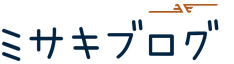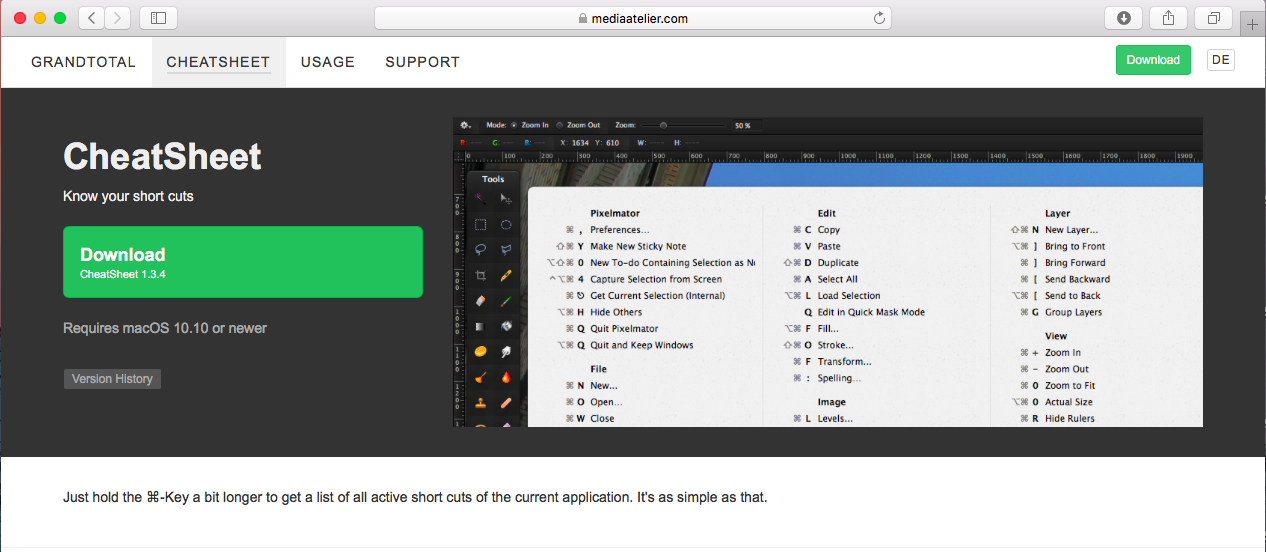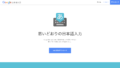この記事では、CheetSheet【チートシート】という、超・超便利な無料の神アプリについて紹介します。
パソコンを使って仕事をする上で、ショートカットキーはとても便利で、 大切ですよね。
ショートカットキーを使えば、いちいちマウスを使ってクリックするのに比べて、手間と時間を節約できます。
1回あたりの効果は1〜2秒程度ですが、それが何回も何回も積み重なっていくと、相当な違いを生みます。

でも、ショートカットキーっていくつもあって、覚えるのが大変ですよね。
また、たまにしか使わないショートカットキーだと、わざわざそれを調べるのもかえって時間の無駄になってしまいます。
その結果、新しいショートカットキーを覚えるのはサボりがちに・・・
長年、決まった種類のショートカットキーだけを使い続けて、成長が止まってしまっている人も多いのではないでしょうか。
こんな私も、つい最近まで、使えるショートカットキーは、コピーやペーストなど、基礎的なものたった5つでした!(反省)
そんなショートカットキー初心者を救うのが、CheatSheetという神アプリです。
CheatSheetとは、英語でカンニングペーパーのような意味です。残念ながらMac版しか出ていないようですが、まさに、Mac操作のカンペです!
CheatSheetの驚くべき機能
使い方は簡単です。
パソコンを操作していて、ショートカットキーを知りたくなったときに、コマンドキー(command⌘)を長押しするだけ。
そうすると・・・・
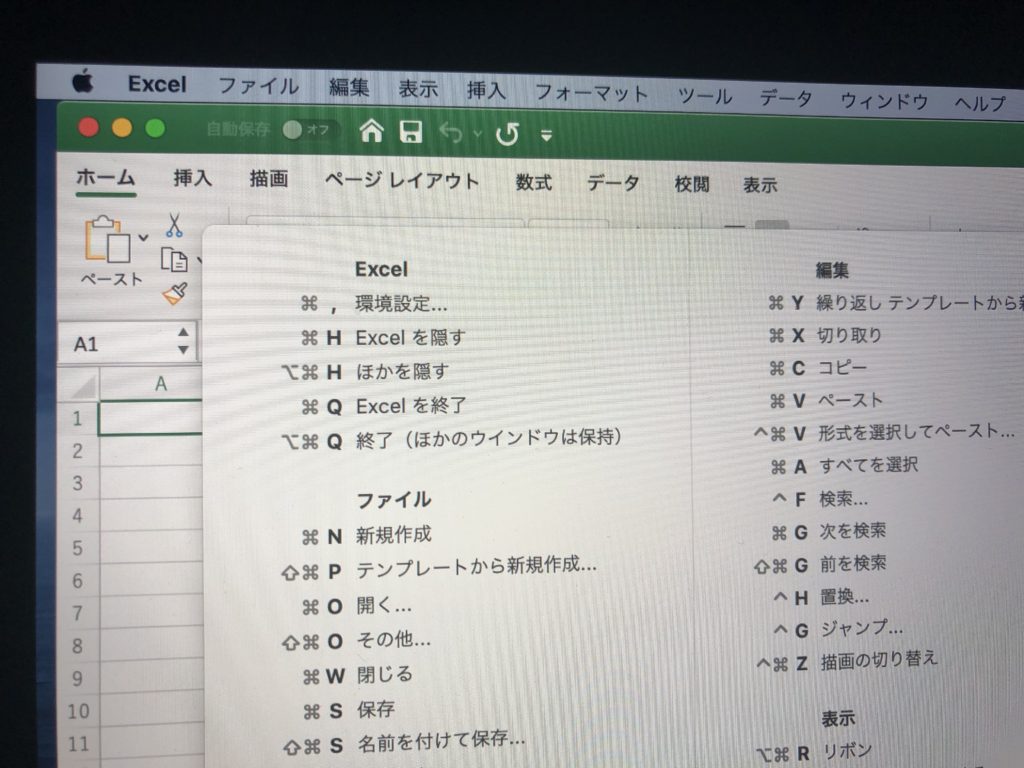

約1.5秒後に、ショートカットキーの一覧表が画面上に現れます。
コマンドキーを押し続けている限り、リストが表示され続けます。
あとは、お目当てのショートカットキーを探して、そのとおり押すだけ。
何回かこれを繰り返していたら、自然と覚えますよね。
あと、ワードを使っているときはワードのショートカットキーが表示されますし、エクセルを使っているときはエクセルのショートカットキーが表示されます。
このように、自然と場面による使い分けにも対応してところが素晴らしいです。

CheatSheetで、ショートカットキーの悩みがきっと全て解決しますよ!
試してみてください!
CheatSheetをインストールする方法
1.まず、このサイトにアクセスして、Downloadをクリックします。
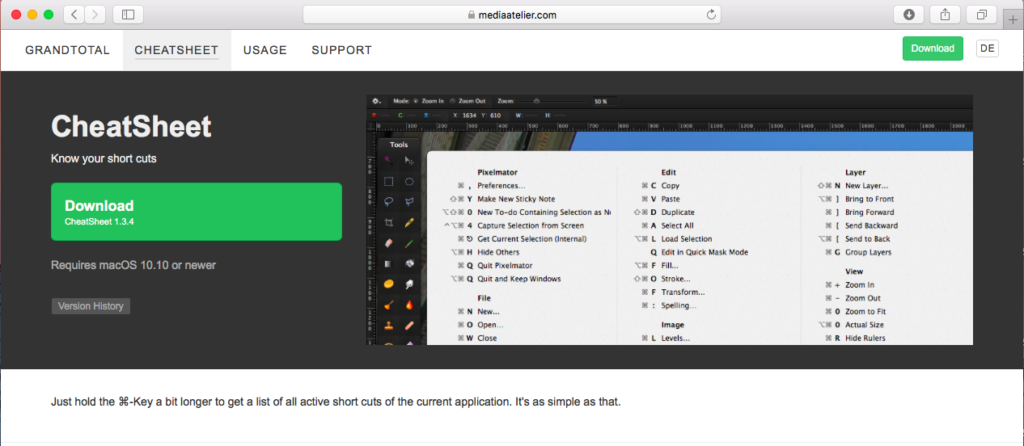
2.このような画面が表示されますので、「許可」をクリックします。
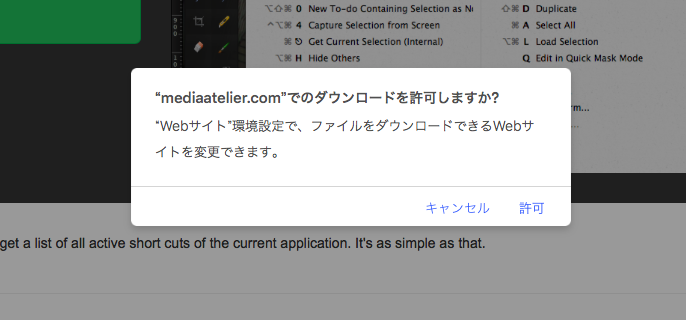
3.次のような画面になったら、「開く」をクリックします。
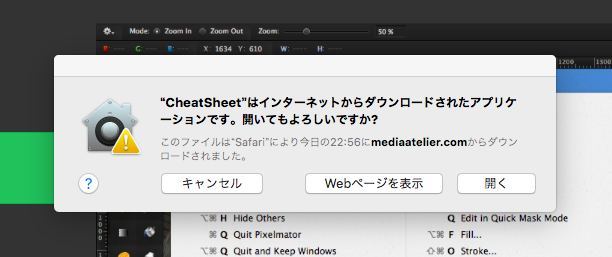
4.アプリケーションフォルダに移動させます。
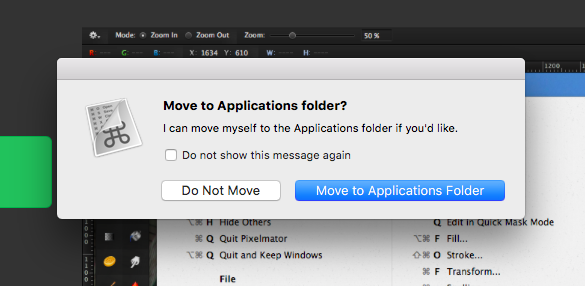
5.システム環境設定を開きます。
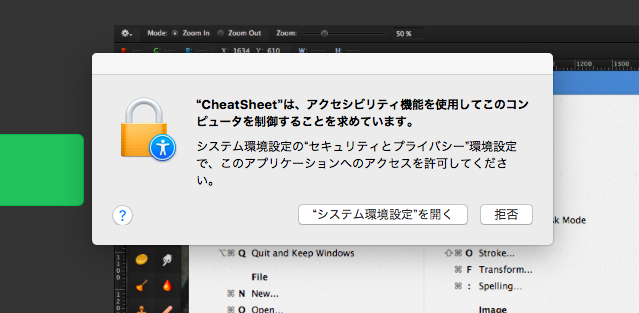
6.このような画面になったら、左下の南京錠をクリックします。
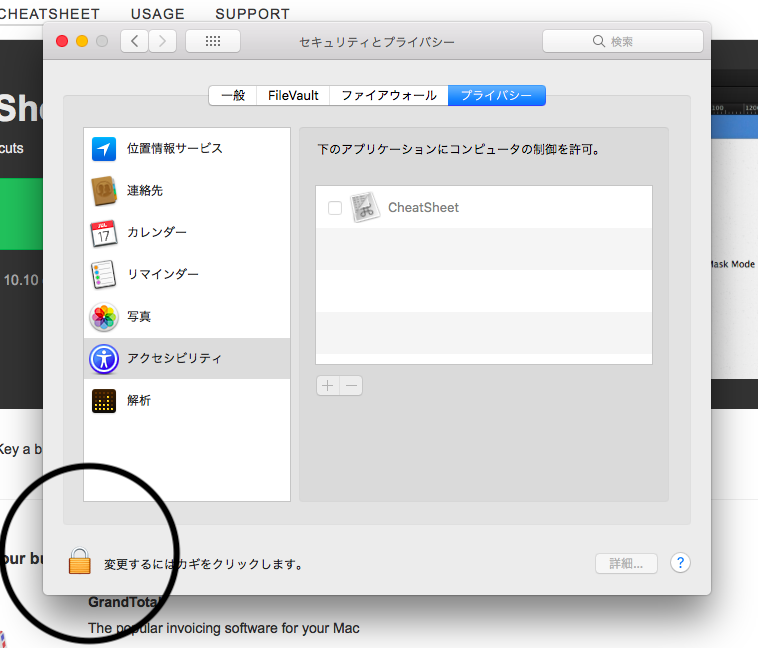
7.パスワードを入れましょう。
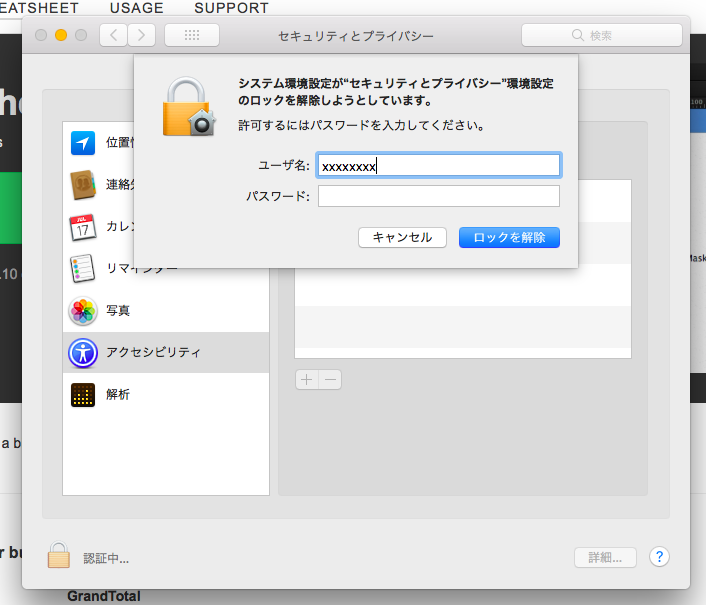
8.CheatSheetにチェックを入れます。
あわせて、左下の南京錠をクリックして、鍵をかけましょう。
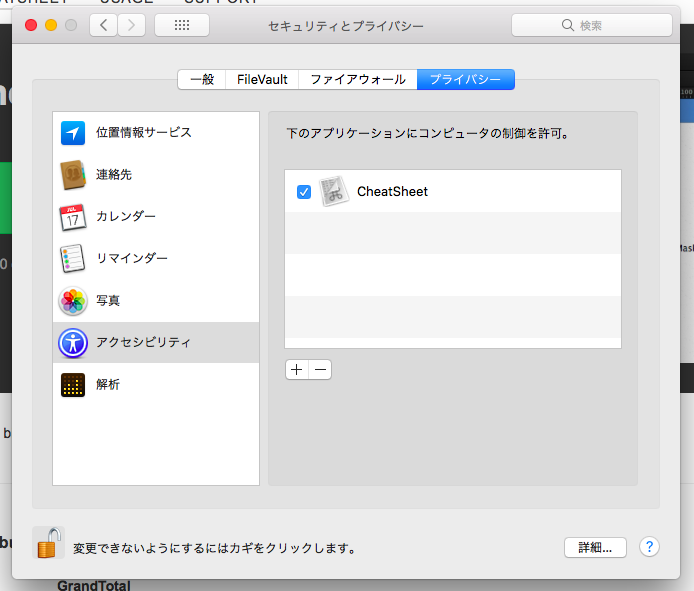
9.これで、セッティング完了です。コマンドキーを長押しして試してみてください!
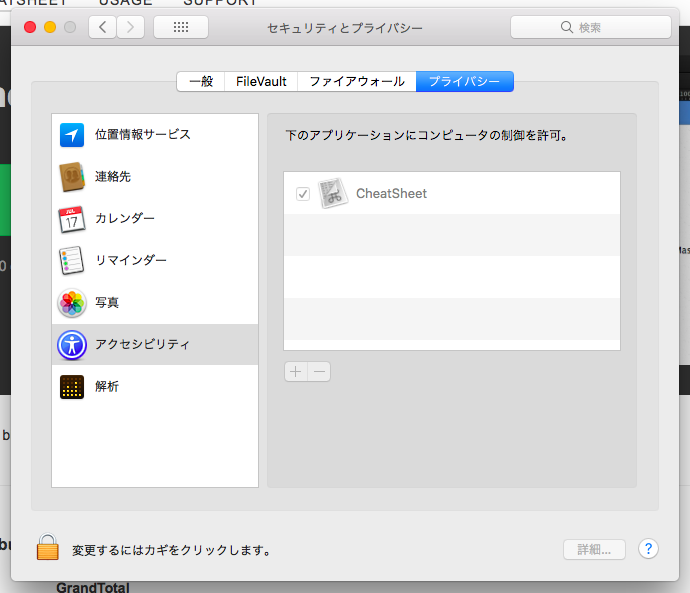
CheatSheetのインストールの方法は、以上です。
バシバシ使い込んでくださいね!!
それじゃ!